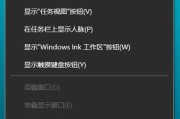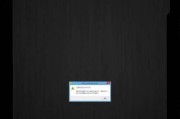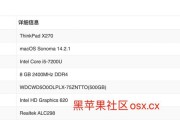随着科技的进步,笔记本电脑已经成为我们日常生活中不可或缺的一部分。戴尔作为一家知名的电脑制造商,其产品线丰富,无论是商务办公还是娱乐休闲,都能满足用户的不同需求。对于笔记本用户来说,除了强大的性能,一些像拍照这样的附加功能也越来越受到大家的关注。本文将针对戴尔笔记本的拍照功能,为各位提供详尽的使用指南。
在开始使用之前,先对戴尔笔记本拍照功能做一个简单介绍。大部分戴尔笔记本都配备了高清摄像头,这使得用户可以轻松进行视频会议、拍照以及录制视频。戴尔笔记本的摄像头一般位于屏幕上方正中位置,操作简便。
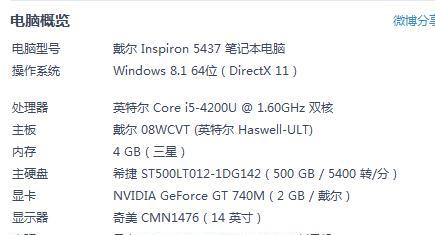
二、如何开启和使用戴尔笔记本的拍照功能
1.确认摄像头驱动程序
为了确保拍照功能的正常使用,你需要检查你的摄像头驱动程序是否安装正确并处于最新状态。通常,戴尔笔记本会预装摄像头驱动,你可以通过设备管理器查看驱动的状态。
2.使用Windows系统自带的相机应用
Windows10系统自带的相机应用可以快速打开和使用摄像头。
点击开始菜单。
寻找相机应用并打开。
点击“拍照”按钮即可拍照。
3.利用第三方软件进行拍照
除了系统自带的相机应用,你还可以通过第三方软件来使用你的戴尔笔记本摄像头拍照,比如使用Skype、微信等视频通话软件,或是其他专业的图片编辑软件。很多软件都提供了丰富的拍照和图片编辑功能。

三、戴尔笔记本拍照功能的高级应用
1.使用快捷键
戴尔笔记本部分型号支持通过快捷键快速启动摄像头,例如某些型号可以通过Ctrl+Alt+C的组合键直接打开摄像头应用。
2.调整摄像头设置
在系统自带的相机应用中,可以调整摄像头的各种设置,比如分辨率、亮度、对比度等,以获得更佳的拍照效果。
3.使用摄像头进行视频录制
视频录制是摄像头的另一重要功能。在相机应用中选择视频录制模式,调整好设置后,点击录像按钮即可开始录制。

四、戴尔笔记本拍照功能常见问题及解决方法
1.摄像头无法打开
确认摄像头驱动程序是否正常。
确认摄像头是否被其他应用程序占用。
检查是否有硬件故障,并尝试连接外接摄像头看是否正常。
2.图像质量不佳
调整环境光线,确保充足。
调整摄像头设置中的参数,如亮度、对比度等。
清洁摄像头镜头。
3.遇到隐私问题
使用摄像头时注意隐私保护,不在私人空间使用摄像头。
如果需要长时间离开,建议物理遮挡摄像头。
五、戴尔笔记本拍照功能的扩展应用
除了常规的拍照和视频录制,摄像头还可以用于文档扫描、运动追踪等多种用途。通过对软件的合理选择和设置,可以拓展更多的功能。
戴尔笔记本的拍照功能为用户提供了极大的便利,无论是进行远程沟通还是记录生活中的精彩瞬间。本文全面介绍了如何开启和使用这一功能,并提供了一些高级应用和常见的问题解决方案。希望这些信息能够帮助你更加高效地利用你的戴尔笔记本摄像头。
通过以上所述,相信你已经对如何使用戴尔笔记本的拍照功能有了全面的了解。现在,就可以立即拿起你的戴尔笔记本,开始享受摄影的乐趣了。
标签: #笔记本